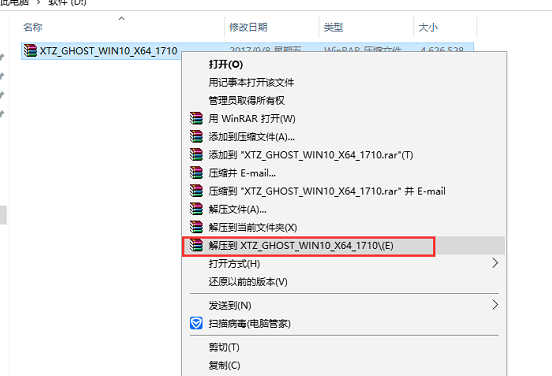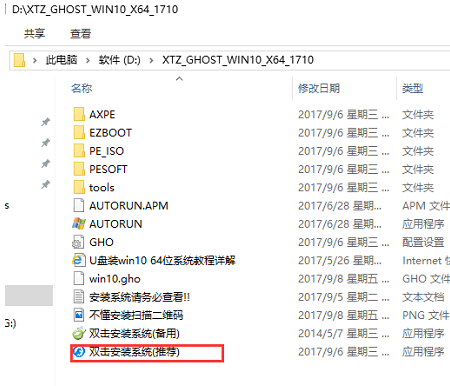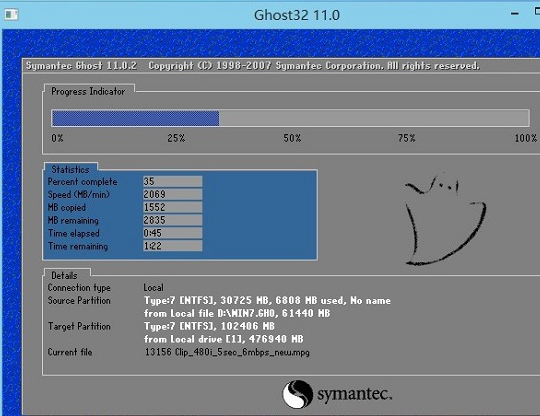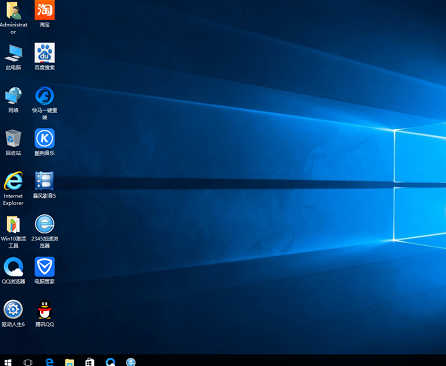Win10 1803版怎么使用硬盘一键安装
对于很多小伙伴对于Win10 1803版系统进行下载后,却不知道怎么安装,那么Win10 1803版怎么使用硬盘一键安装?为此系统屋为你带来详细的Win10 1803版使用硬盘一键安装方法,在这里你可以通过的该方法轻松的对于系统进行安装。
Win10 1803版使用硬盘一键安装方法
1、首先我们对于下载Win10 1803版的iso压缩包进行解压,没有解压软件可以网上下载一个。
2、解压好,进入文件夹,然后选择“双击安装系统(推荐).exe”,默认会加载映像路径(解压后的文件夹路径中的win10.gho文件,路径不能含有中文)选择安装在C盘分区,点击确定(如果重启之后没有进行重装,请用“双击安装系统(备用).exe”进行安装。
注意:在系统安装的过程中需要对于杀毒软件简关闭,不然会拦截失败。
3、重启进入以下界面,执行系统的还原过程;
4、这时候无需任何操作,直接等待系统备份还原后就自动进入系统桌面即可。
以上就是小编为大家整理的Win10 1803版怎么使用硬盘一键安装_Win10 1803版使用硬盘一键安装方法,想了解更多电脑系统使用相关内容,可以对系统屋进行关注!